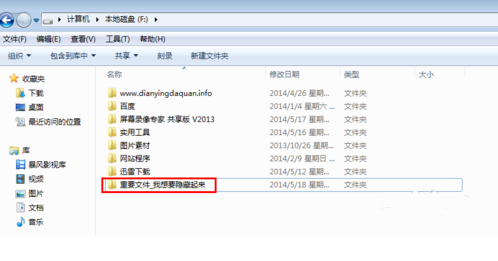小编教你怎么打开隐藏文件夹
- 时间:2024年07月31日 10:37:00 来源:魔法猪系统重装大师官网 人气:8356
Windows已经深入到我们的日常生活中,掌握一些实用的操作技巧能够让大家在使用Windows时更加得心应手。今天,我要与大家分享一个关于如何打开隐藏文件夹的小窍门。掌握了这个方法,你就可以轻松地找回不小心隐藏的文件夹。下面,我就来为大家详细讲解一下如何操作,希望对大家有所帮助。
你是否曾不小心将文件夹隐藏起来,却又不知道如何恢复?今天,我就来教你如何打开隐藏的文件夹。让我们一起来看看这个实用的小技巧吧。
我们需要知道如何将文件夹隐藏起来。以下是操作步骤:

隐藏文件(图1)
1. 鼠标右键点击要隐藏的文件夹,选择【属性】。
2. 在常规选项卡中,点击【隐藏】。
3. 然后点击【应用】按钮。
这样一来,文件夹就被成功隐藏起来了。

隐藏文件(图3)
那么,如果文件夹被隐藏了,我们该如何打开它呢?接下来,我将为大家揭晓答案。
步骤如下:

隐藏文件(图4)
1. 在隐藏文件夹所在的文件夹中,点击工具按钮。
2. 在工具菜单中,选择【文件夹选项】。
3. 在弹出的对话框中,点击【查看】选项卡。
4. 在【隐藏文件和文件夹】一项中,勾选【显示隐藏的文件、文件夹和驱动器】。
5. 最后点击【应用】按钮。
上一篇:小编教你闪存盘和U盘的区别
下一篇:返回列表
- Win7教程 更多>>
-
- 清除cookies,小编教你怎么清除cookies07-31
- windows文件保护,小编教你windows文件07-31
- 桌面图标怎么变小,小编教你解决桌面图07-31
- 怎么修改wifi密码,小编教你修改WiFi密07-31
- 浏览器打不开,小编教你解决浏览器打不07-31
- 电脑开机黑屏怎么办,小编教你解决电脑07-31
- 批处理命令,小编教你使用批处理命令删07-31
- 格式化命令,小编教你格式化命令format07-31
- U盘教程 更多>>
-
- 小编教你怎么打开隐藏文件夹07-31
- 小编教你闪存盘和U盘的区别07-31
- u盘杀毒软件安装方法图解07-31
- 小编教你u盘安装系统07-31
- 小编教你bios设置图解07-31
- u盘检测工具操作教程07-31
- 小编教你dell怎么进入bios07-31
- 小编教你u盘安装64位win807-31
- Win10教程 更多>>
-
- 小编教你win10系统怎么样07-31
- 小编教你电脑怎么设置无线路由器07-31
- 小编教你win10自动更新怎么关闭07-31
- 小编教你win10系统怎么开启管理员权限07-31
- 电脑怎么备份系统,小白提供2种备份方法07-31
- 教你把win10家庭版升级专业版07-31
- 小编教你百度升级win1007-31
- win10系统更新升级07-31
- 魔法猪学院 更多>>
-
- u盘数据恢复软件免费版推荐07-31
- 重装系统后数据恢复免费操作07-31
- 好用的数据恢复工具软件有哪些07-31
- 数据库数据恢复工具有哪些07-31
- 常用的u盘数据恢复工具有哪些07-31
- 数据恢复工具有哪些好用分享07-31
- u盘数据恢复软件哪个好07-31
- u盘数据恢复大师使用方法07-31